Új fiók létrehozása és beállítása
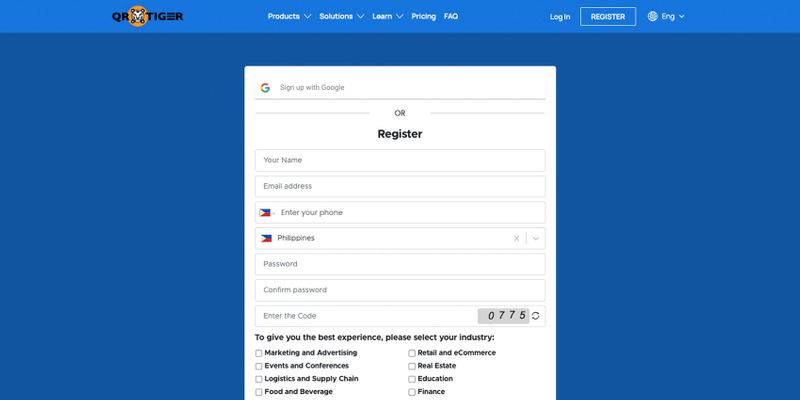
A QR TIGER kiemelkedik az online QR-kód generátorként, amely lehetővé teszi a felhasználók számára, hogy teljesen testreszabott QR-kódokat hozzanak létre logóval különféle célokra.
Fiók létrehozása a QR TIGER-ben
Új fiók létrehozása egyszerű a QR TIGER segítségével. A következőképpen teheti meg néhány lépésben:
- Nyissa meg a QR TIGER webhelyet, vagy egyszerűen írja be a www.qrcode-tiger.com webhelyet
- KattintsonRegisztráció a kezdőlap jobb felső sarkában.
- A gyorsabb folyamat érdekében regisztráljon Google-fiókjával. Vagy kitöltheti a regisztrációs űrlapot.
- Válassza ki az adott iparágat. Ezután fogadja el az Általános Szerződési Feltételeket azok áttekintése után.
- Azonnal a fiókja kezdőlapjára kerül.
A regisztrációs folyamat során meg kell adnia néhány személyes adatot. Ez tartalmazhatja az Ön nevét, e-mail címét, mobilszámát, országát és jelszavát.
Ügyeljen arra, hogy biztonságos és egyedi jelszót használjon fiókja védelme érdekében.
A QR TIGER egy biztonságos platform. A legfejlettebb biztonsági eszközöket használja a felhasználói adatok fokozott biztonságának biztosítására.
Bejelentkezés a fiókjába a QR TIGER-ben
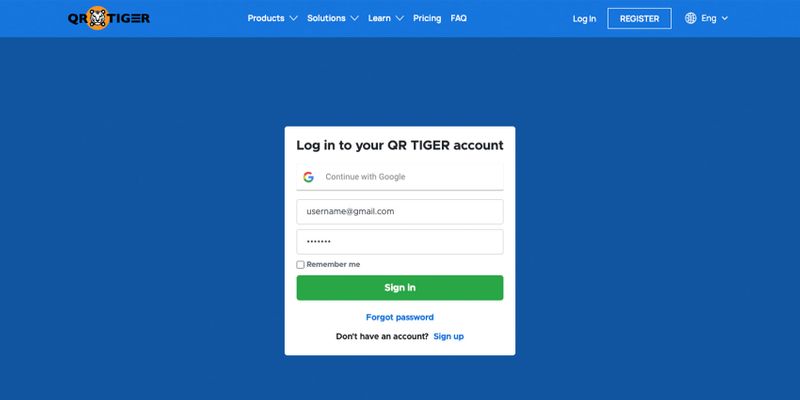
Fiókja ellenőrzése után lépjen a QR TIGER webhelyre, és jelentkezzen be az imént létrehozott hitelesítő adatokkal.
- Nyissa meg a QR TIGER webhelyet, vagy egyszerűen írja be a www.qrcode-tiger.com webhelyet
- KattintsonBelépés a kezdőlap jobb felső sarkában.
- Használja Google-fiókját, vagy adja meg manuálisan e-mail címét és jelszavát.
- Ellenőrizheti aEmlékezz rám mezőbe, így nem kell manuálisan újra megadnia hitelesítő adatait, amikor kijelentkezik.
A QR TIGER fiók beállítása
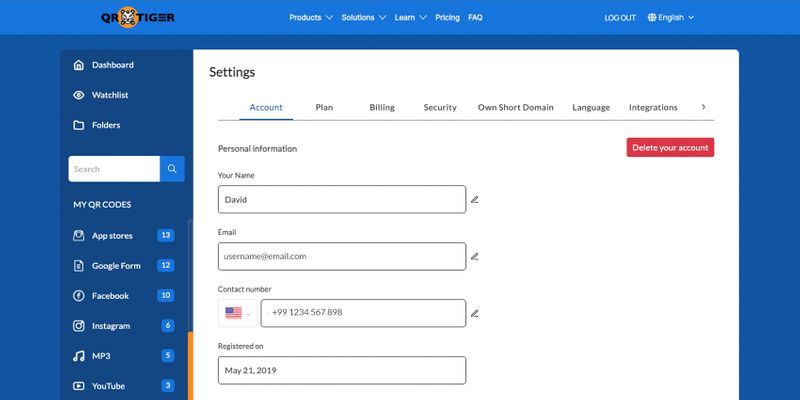
- Fedezze fel fiókja irányítópultját
Miután bejelentkezett, átirányítjuk a kezdőlapra. A jobb felső sarokban láthatja a Saját fiókot.
Az irányítópult eléréséhez kattintson a Saját fiók lehetőségre. Ez az Ön parancsközpontja az összes QR-kód kezeléséhez.
Szánjon egy percet az irányítópult elrendezésének és funkcióinak megismerésére.
- Hozzáférés a fiókadatokhoz
A fiókbeállításokban itt megtekintheti az összes fiókinformációt.
Ha módosítani szeretné személyes adatait (név, e-mail cím, mobilszám) vagy törölni szeretné fiókját, egyszerűen lépjen afiók lapon.
- Az előfizetési terv információinak megtekintése
Lépjen a Beállítások elemre, majd kattintson a gombraTerv lapon az előfizetési csomagra vonatkozó információk megtekintéséhez.
Itt láthatja aktuális előfizetési tervét, a megmaradt QR-kódot, az API-kulcsot, a hátralévő API-kérelmek számát, valamint a Google Analytics kódot vagy kulcsot.
- Számlázási adatok megtekintése & számlázási előzmények
AlattSzámlázás lapon megadhatja a kívánt fizetési módot.
Itt megtekintheti a számlázási adatokat és az előzményeket is. Ha módosítani szeretné számlázási adatait, lépjen a következő oldalra:Számlázás lapon.
- Állítsa be a fiók biztonságát
Fiókja jelszavának módosításához vagy visszaállításához nyissa meg aBiztonság lapon. A biztonságosabb bejelentkezési folyamat érdekében bekapcsolhatja vagy engedélyezheti a kéttényezős hitelesítést is.
- Saját rövid domain
A QR TIGER segítségével saját rövid domaint vagy rövid QR-kód hivatkozást adhat hozzá. A rövid domain hozzáadásával lecserélheti az alapértelmezett QR-kód URL-t: https://qr1.be
AlattSaját rövid domain, egyszerűen adja hozzá a domainjét, és ellenőrizze. Itt adhatja hozzá és törölheti domainjeit.
Itt is hozzáadhat egy favicont.
- Nyelvi beállítások
A nyelv megváltoztatásához nyissa meg aNyelv lapon.
Válassza ki az irányítópult felületének kívánt nyelvét és a QR-kód nyelvét a beolvasáskor. Ezután ne felejtse el menteni.
- Integrációk
QR TIGER-fiókjának integrálásához a Canva, a HubSpot, a Zapier és a Monday.com oldalakon, egyszerűen lépjen aIntegrációk lapon.
- E-mail beállítások
Állítsa be vagy módosítsa QR-kód adatjelentését e-mailben a következő címen:E-mail beállítások lapon. Letilthatja, vagy havira módosíthatja.
- Fedezze fel a különböző QR-kódos megoldásokat
A QR TIGER fejlett QR-kód-megoldások széles skáláját kínálja, mint például QR-fájl, vCard QR, több URL-es QR, QR-kódok közösségi médiához stb.
Válassza ki a célnak vagy tervezett felhasználásnak leginkább megfelelő QR-típust. Például válassza az URL QR-kódot, ha azt szeretné, hogy a QR-kód a felhasználókat a webhelyére irányítsa. Vagy használja aGmail QR-kód megoldás a könnyebb bejelentkezés érdekében.
- Hozzon létre egy testreszabott QR-kódot logóval
A kezdőlapon megtekintheti az összes elérhető QR-kódos megoldást. Itt létrehozhatja saját, teljesen testreszabott QR-kódjait.
Csak válasszon ki egy adott QR-kód típust vagy megoldást a menüből. Kövesd a lépéseket. Megnézheti a bemutató videót, vagy látogasson el a blogokra, ha többet szeretne megtudni.



